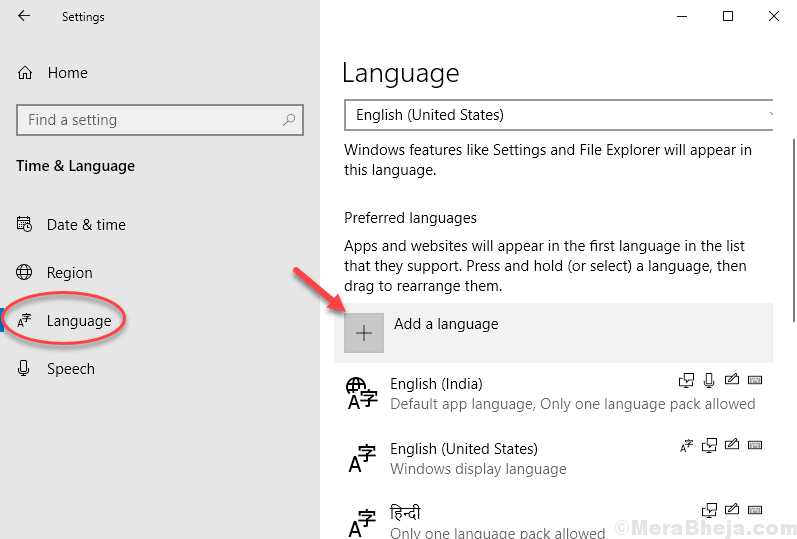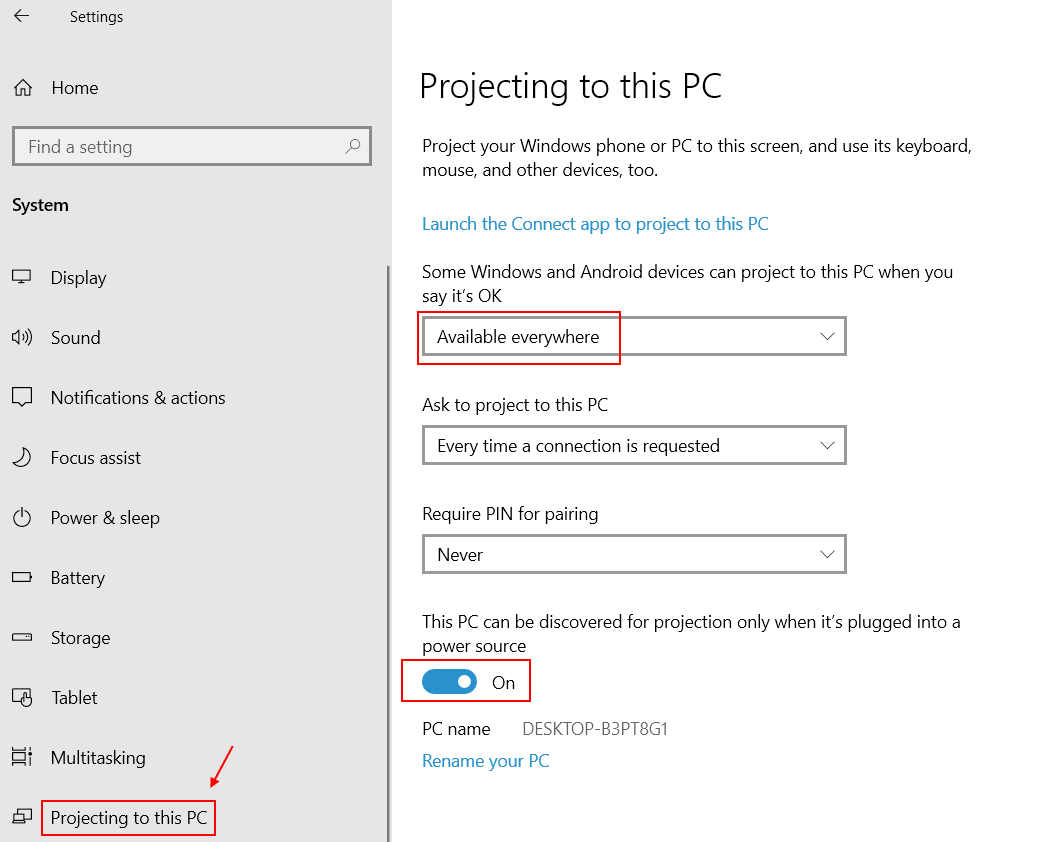Tarafından Sukanya KM
ile daha rahat hissederdin. Windows'un eski sürümleri eskiden kapatırdınız ve sistem saniyeler içinde kapanır. Ama fark etmişsinizdir ki, durumla aynı şey değildir. Windows 10. Windows 10, türünün orijinal ve güçlü olmasına rağmen, tüm faaliyetleri çok ayrıntılı bir şekilde yaklaşık bir miktar zaman harcayarak yapar. Tüm sistem programlarını kapattıktan sonra tamamen kapanmasını beklemek zorunda kalırken bu bizi rahatsız ediyor. İşletim sistemi, önceden yüklenmiş programlardan çıkmak için uzun süre beklediğinde olur. arka planda koşmak. Kapatma işlemini nasıl hızlandıracağınıza ilişkin adımlarda size yol gösterelim. Windows 10.
Şu anda Windows 10'un çalışan bir işlemi öldürmesi yaklaşık 5000 milisaniye sürüyor. Kapatma sürecini hızlandırmak ve aynı zamanda tüm dosyaları güncel tutmak için zaman sınırını daha düşük bir değere değiştirmemiz gerekecek.
Ayrıca bakınız :
- Windows 10'da Hızlı başlatma nasıl etkinleştirilir
- Windows 10'u Önyüklemek için daha hızlı nasıl yapılır
WINDOWS 10'DA HIZLANDIRMA KAPATMA İŞLEMİ
Aşama 1:
Çalıştır penceresini açan Windows tuşu + R tuşuna uzun basın. Üzerine regedit yazın.
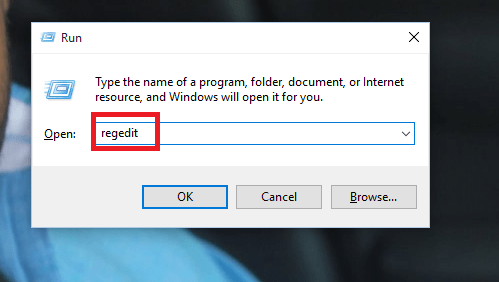
Adım 2:
Şimdi açılan sayfada, pencerenin sol bölmesinde görünen aşağıdaki yola gidin.
Yol: HKEY_LOCAL MACHINE \ System \ Current Control Set \ Control
Aşama 3:
Üzerine çift tıklayın. Şimdi sağ bölmede bir liste açılır. Bunun içinde, altta görünen WaitToKillServiceTimeout seçeneğini seçin. Üstüne tıkla.
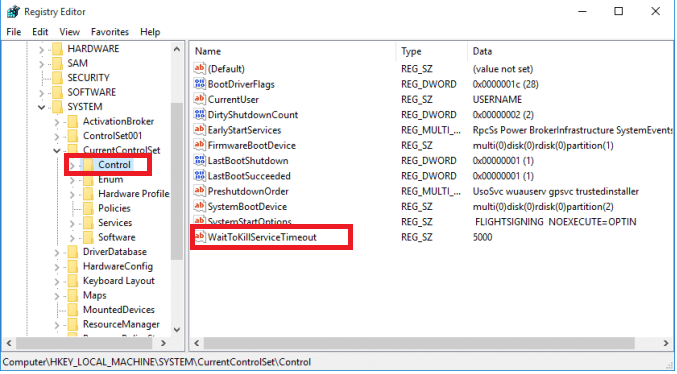
4. Adım:
Görüntülenen mesajda, Değer tarihi altındaki metin kutusuna gidin. Değeri 5000'den 2000'e değiştirin. Bununla işiniz bittiğinde Tamam düğmesine tıklayın.
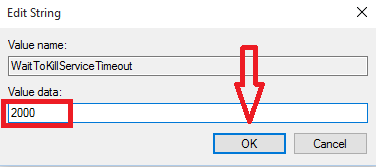
Adım 5:
Şimdi sol bölmeye geri dönün ve aşağıdaki yoldan gidin.
H_KEY GEÇERLİ KULLANICI\ Denetim Masası\ Masaüstü
6. Adım:
Yeni bir seçenek aldığınızda sağ bölmeye sağ tıklayın. WaitToKillAppTimeout adlı yeni bir dize değeri oluşturun.
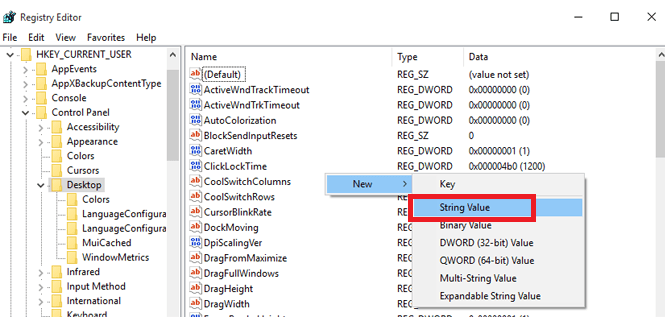
7. Adım:
Şimdi üzerine çift tıklayın ve değerini 2000'e ayarlayın. Tamam düğmesine tıklayın.
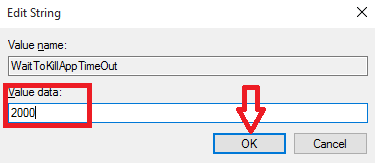
Adım 8:
Adım 6'daki gibi HungAppTimeout adında yeni bir dize Değeri oluşturun. Çift Değeri tekrar 2000 olarak ayarlamak için üzerine tıklayın ve Tamam düğmesine tıklayın.
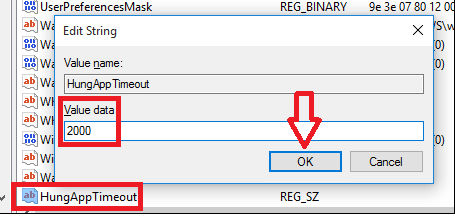
9. Adım:
Adım 6 ile aynı şekilde AutoEndTasks adında yeni bir string değeri oluşturun. Çift Değeri 1 olarak ayarlamak için üzerine tıklayın ve OK butonuna tıklayın.
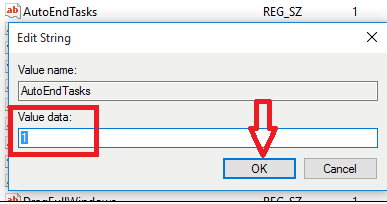
Bundan sonra sisteminizi saniyeler içinde kapatmayı deneyin. İyi şanslar!